Metoda 1: Arkusze Google
Arkusze Google to jedno z najpopularniejszych narzędzi do arkuszy kalkulacyjnych na świecie. Ta usługa online pozwala nie tylko tworzyć własne dokumenty, ale także otwierać pliki na komputerze, w tym w formacie ODS, a dzieje się tak:
Przejdź do internetowej usługi Arkusze Google
- Użyj powyższego linku, aby uzyskać dostęp do Arkuszy Google. Jeśli nie masz jeszcze konta Google lub nie jesteś tam zalogowany, w tym artykule możesz dowiedzieć się, jak zarejestrować się lub autoryzować na stronie.
- Po pomyślnym przejściu do listy dokumentów należy kliknąć przycisk w postaci folderu, który znajduje się po prawej stronie.
- W wyświetlonym osobnym oknie przejdź do sekcji "Ładowanie".
- Kliknij przycisk „Wybierz plik na urządzeniu” lub przeciągnij go do zaznaczenia.
- Gdy "Poszukiwacz" poszukaj w nim tabeli, która jest przechowywana w formacie ODS.
- Spodziewaj się, że zostanie pobrany i otwarty za pomocą tej aplikacji.
- Teraz możesz nie tylko przeglądać zawartość, ale także ją edytować, a wynik można zapisać na swoim komputerze w tym samym formacie pliku.
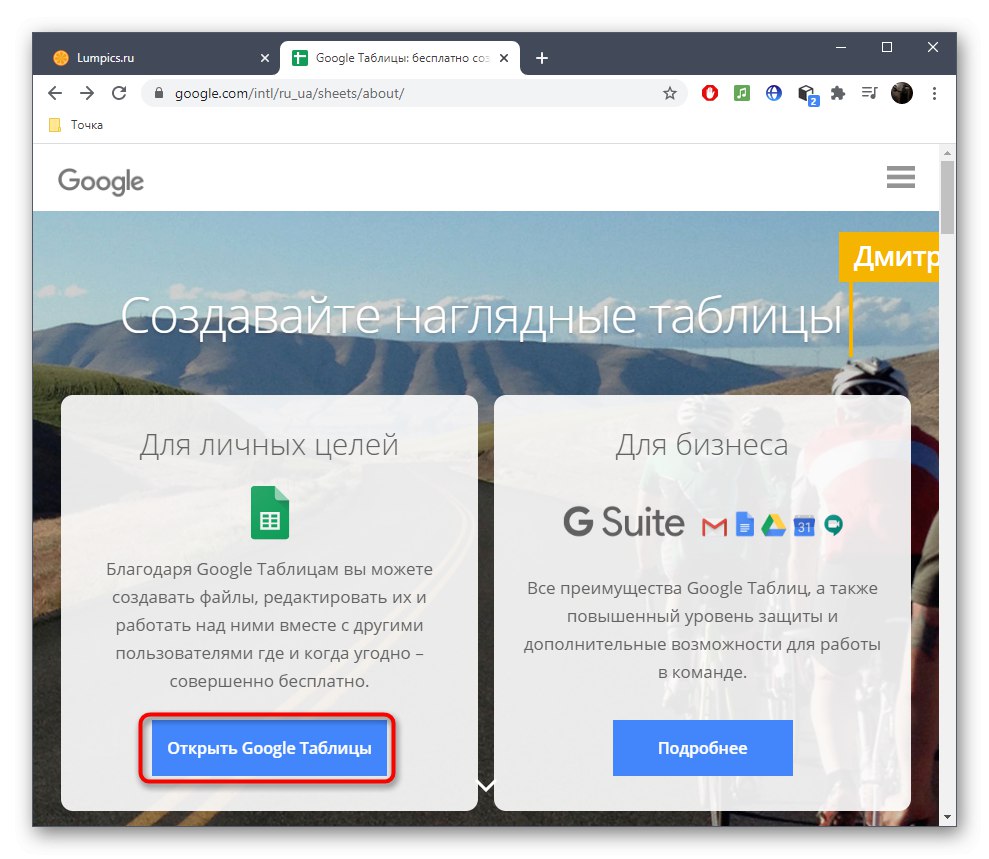
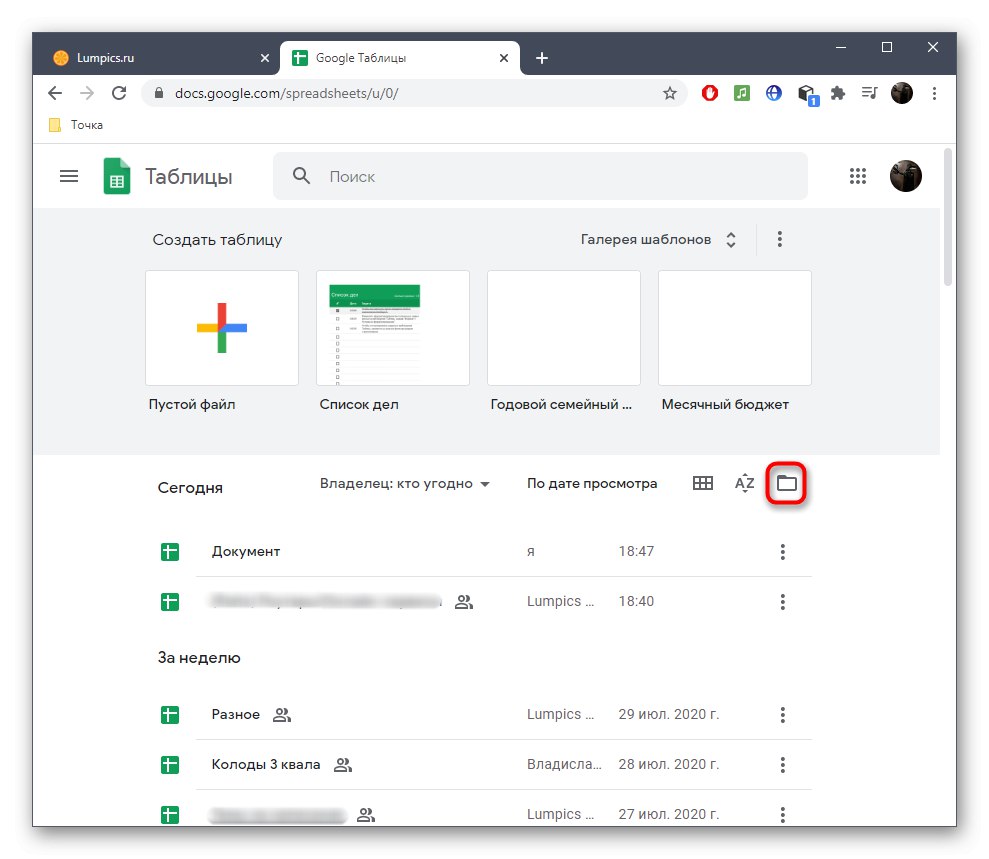
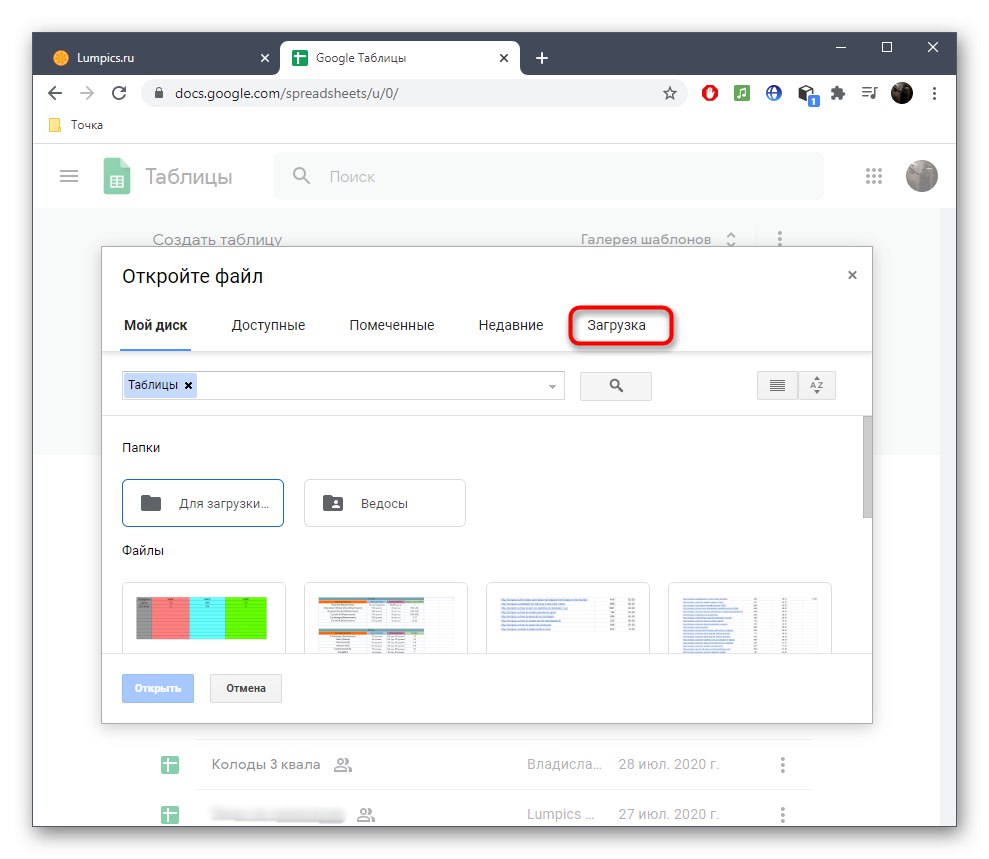
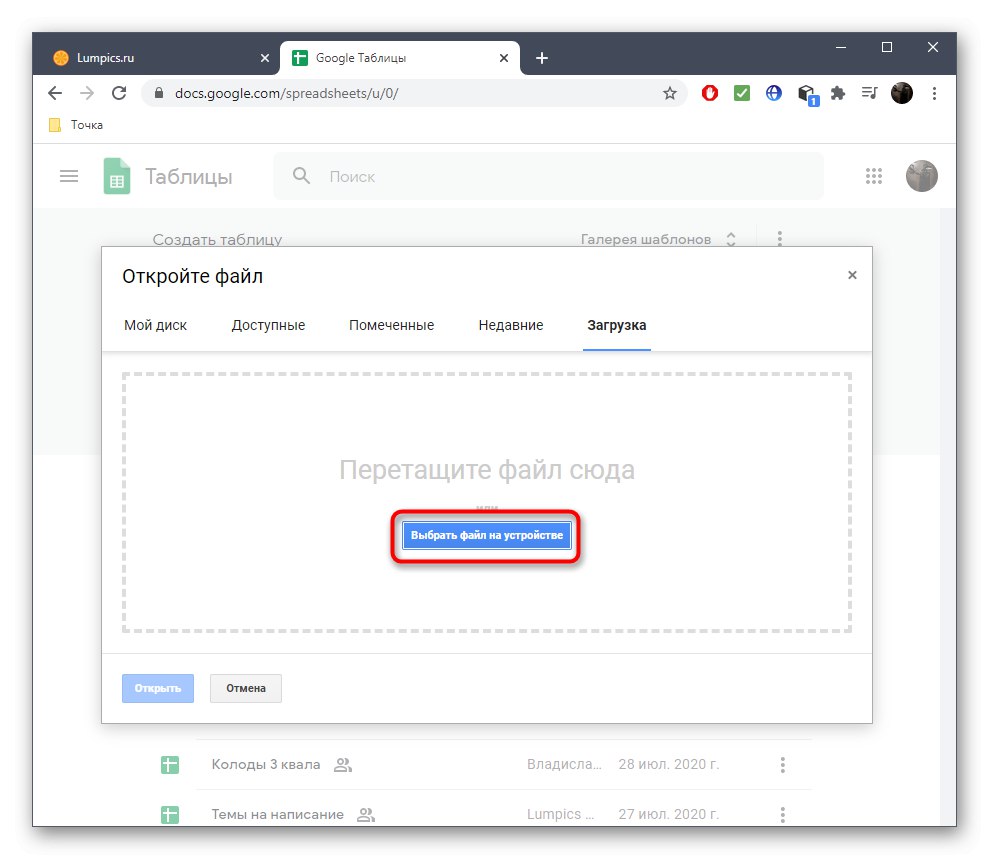
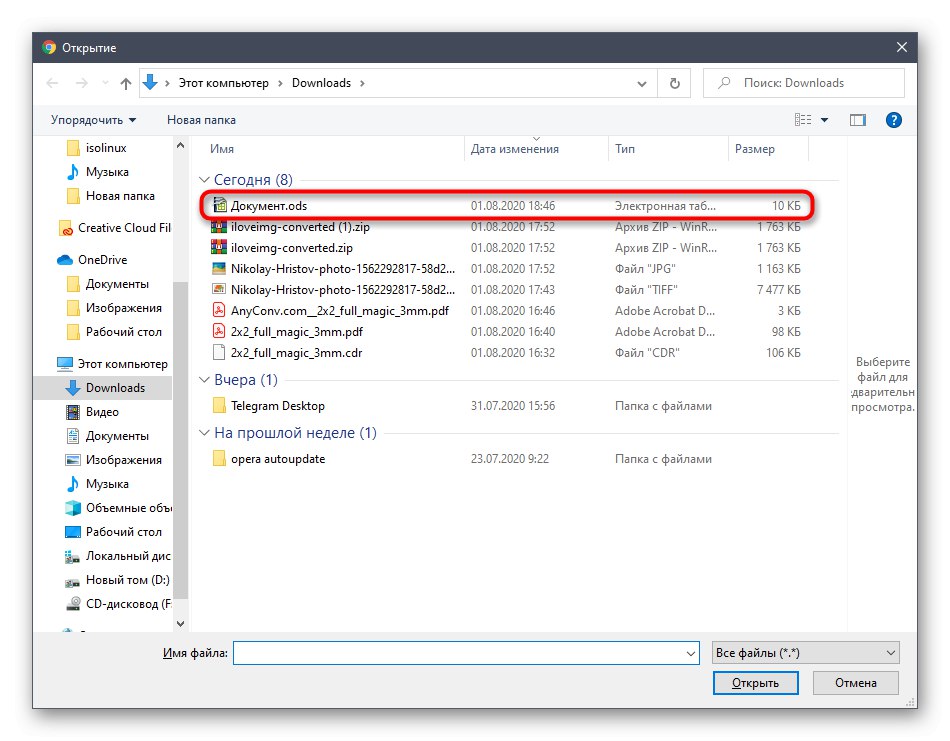
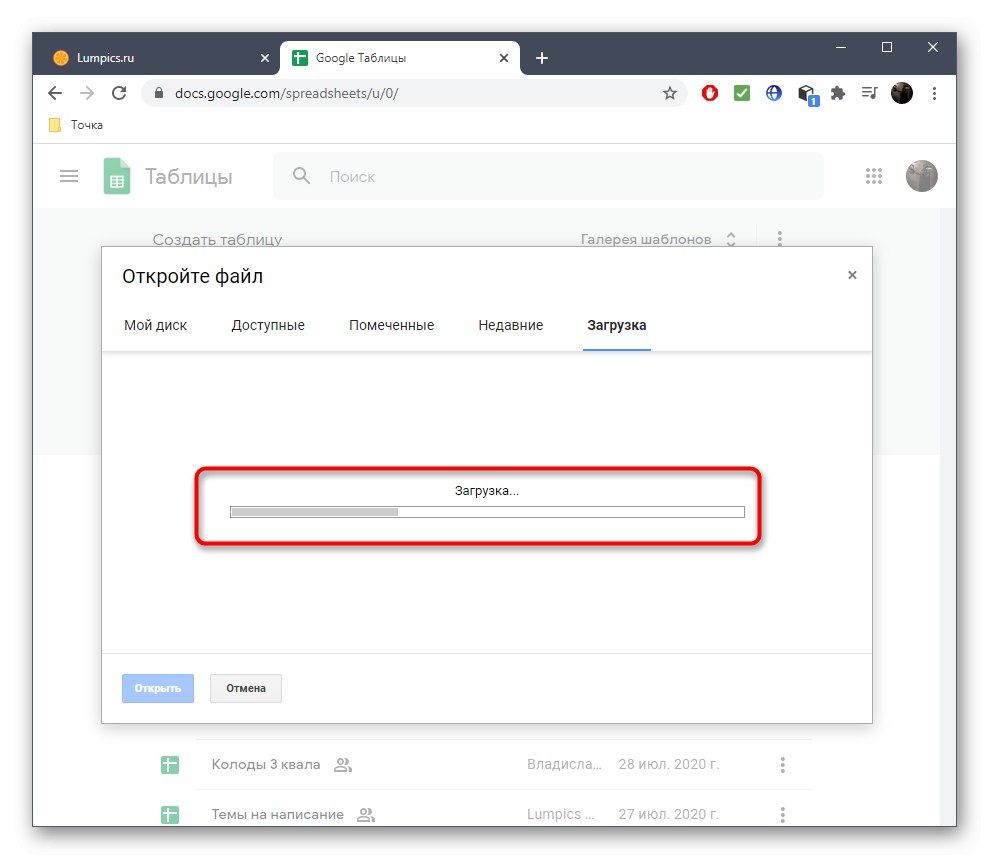
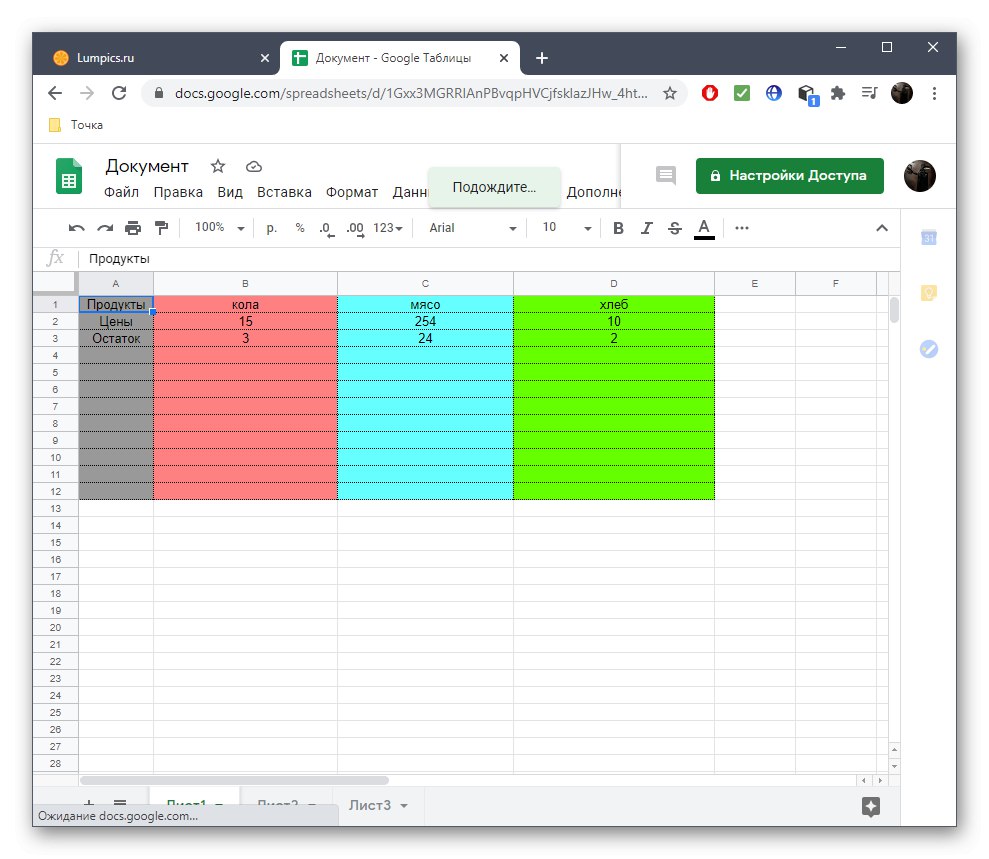
Arkusze są częścią listy usług dostępnych na Dysku Google. Mamy przewodnik, który pomoże Ci dowiedzieć się, jak korzystać ze wszystkich narzędzi obecnych w tym projekcie. Być może wtedy będzie można całkowicie pozbyć się różnych programów i otwierać, edytować dokumenty wyłącznie online.
Więcej szczegółów: Jak korzystać z Dysku Google
Metoda 2: Excel OneDrive
Firma Microsoft umożliwia posiadaczom kont tworzenie, przeglądanie i edycję arkuszy kalkulacyjnych online bez pobierania powiązanego oprogramowania. Jeśli jeszcze nie zarejestrowałeś swojego konta, jest to pierwszy krok, który musisz zrobić. Bardziej szczegółowy przewodnik dotyczący tworzenia znajdziesz w innym materiale na naszej stronie internetowej pod linkiem poniżej.
Więcej szczegółów: Rejestracja konta Windows Live
Następnie możesz przejść do bezpośredniej interakcji z arkuszami kalkulacyjnymi. Jednak otwarcie ich dla niektórych użytkowników może wydawać się trudnym zadaniem, dlatego sugerujemy zająć się wszystkim po kolei.
Przejdź do usługi Excel Online
- Użyj łącza, aby przejść do strony głównej programu Excel i zaloguj się tam, korzystając z utworzonego wcześniej konta. Po prasie „Dodaj i otwórz”.
- W oknie "Poszukiwacz" znajdź wymagany plik ODS i kliknij go dwukrotnie lewym przyciskiem myszy.
- Jeśli na ekranie zostanie wyświetlona informacja, że elementu nie można dodać, kliknij „Otwórz OneDrive”.
- W nowej karcie ponownie użyj przycisku Dodaj i ponownie wybierz ten sam plik.
- Teraz zostanie dodany do listy plików osobistych i będzie dostępny do otwarcia.
- Wyświetl i edytuj go za pomocą arkuszy kalkulacyjnych Excel, a jeśli to konieczne, zapisz na komputerze w żądanym formacie. Należy jednak pamiętać, że początkowo to oprogramowanie jest słabo kompatybilne z ODS, więc czasami mogą wystąpić problemy ze zgodnością.
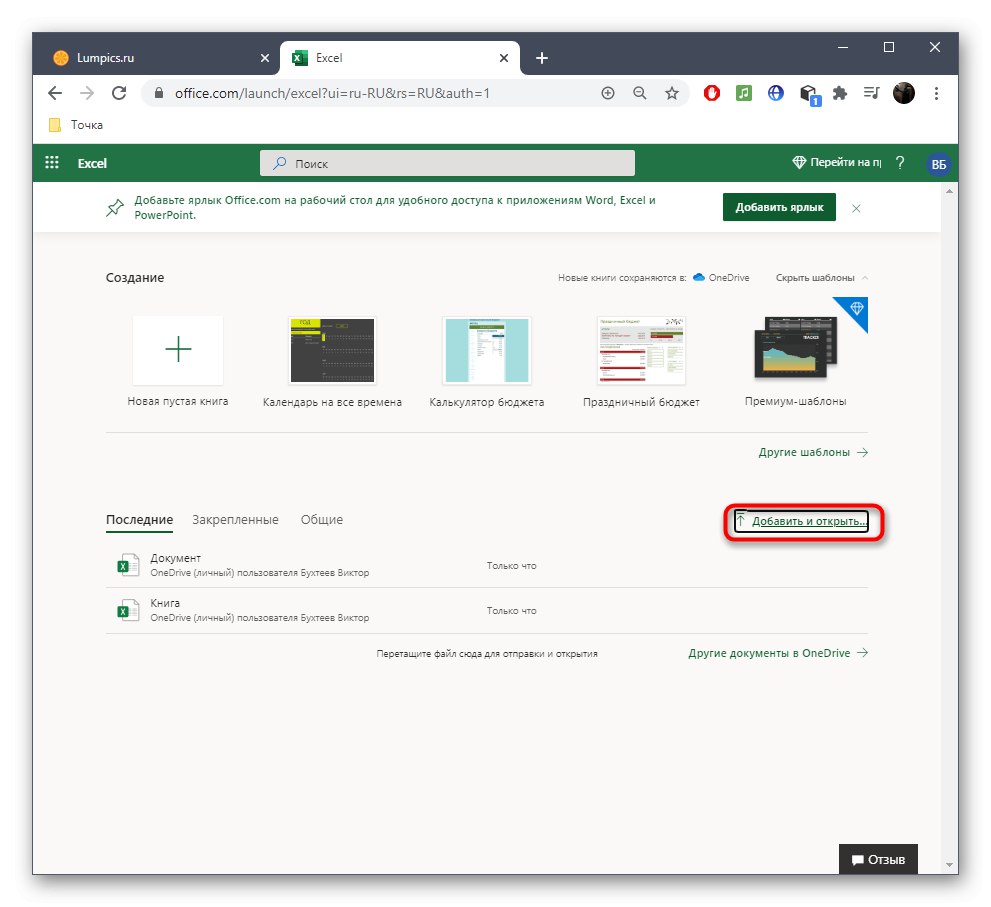
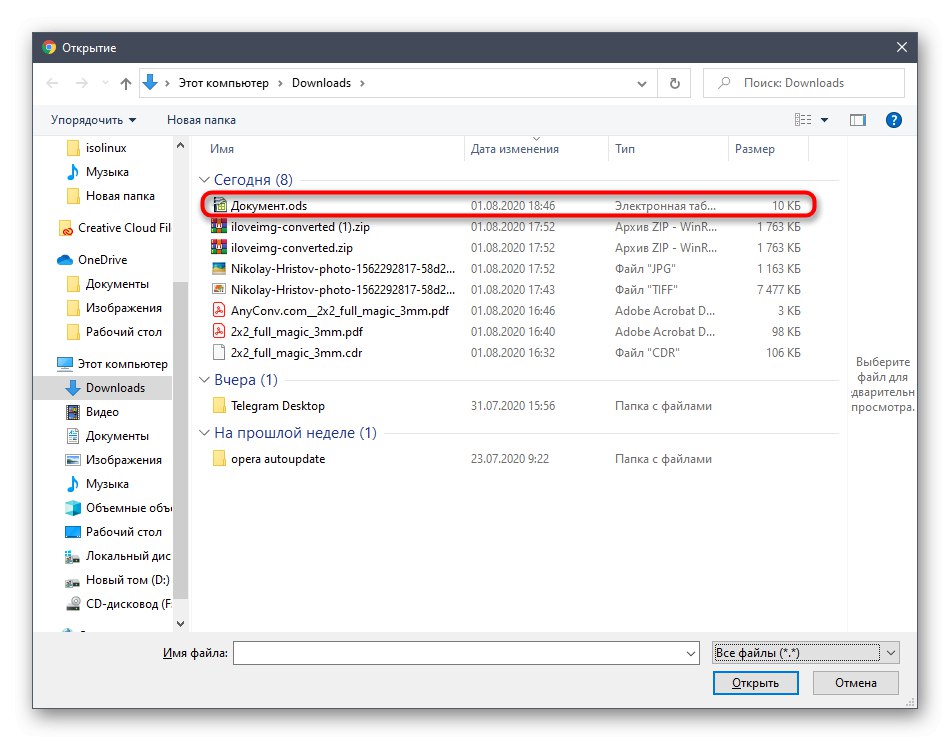
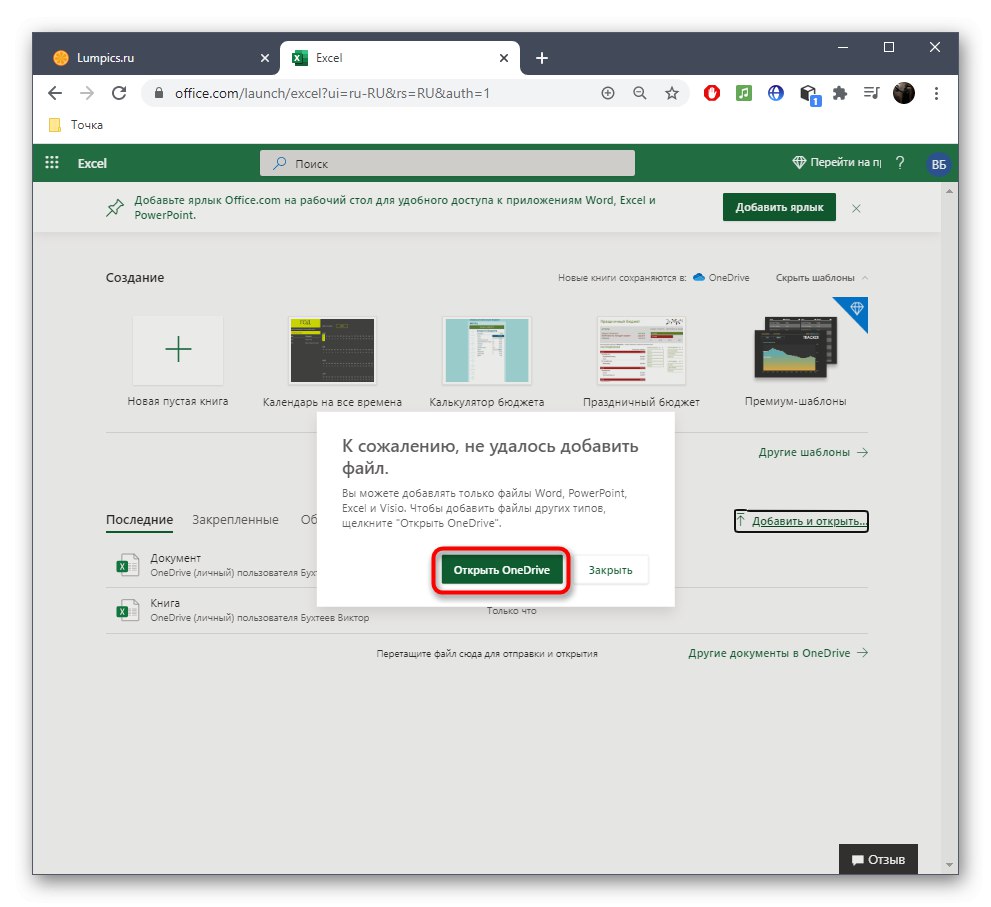
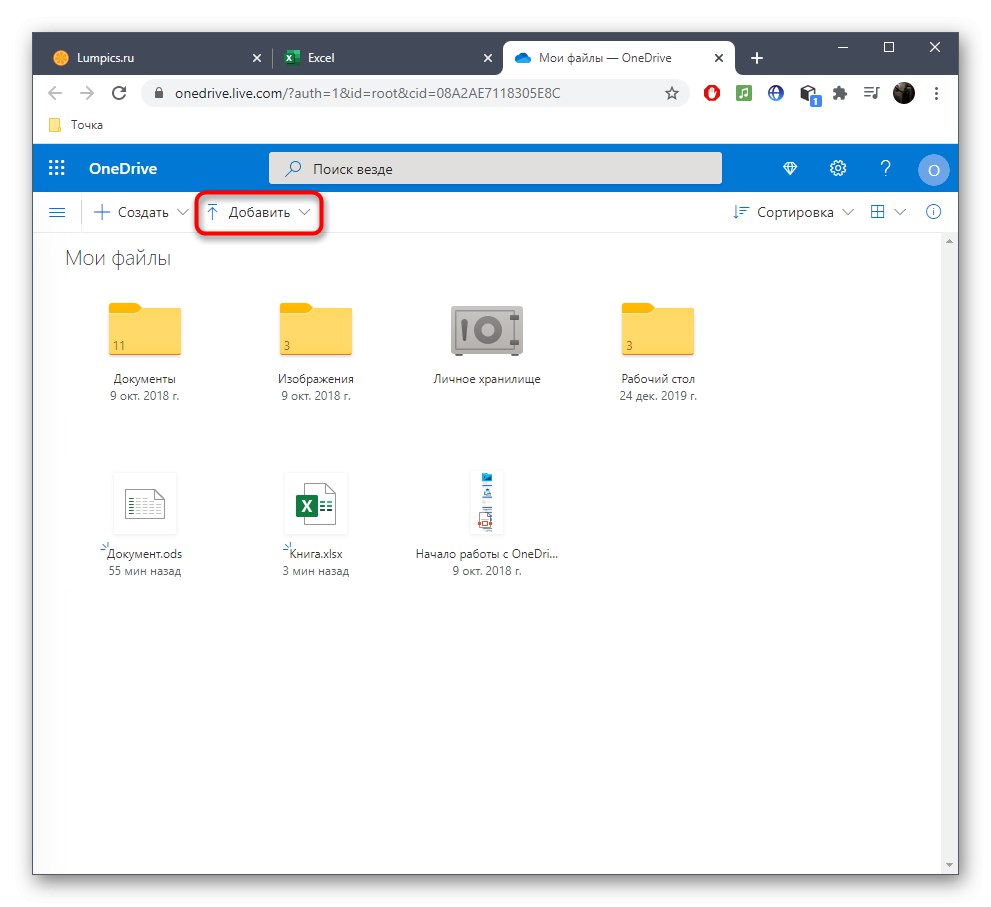
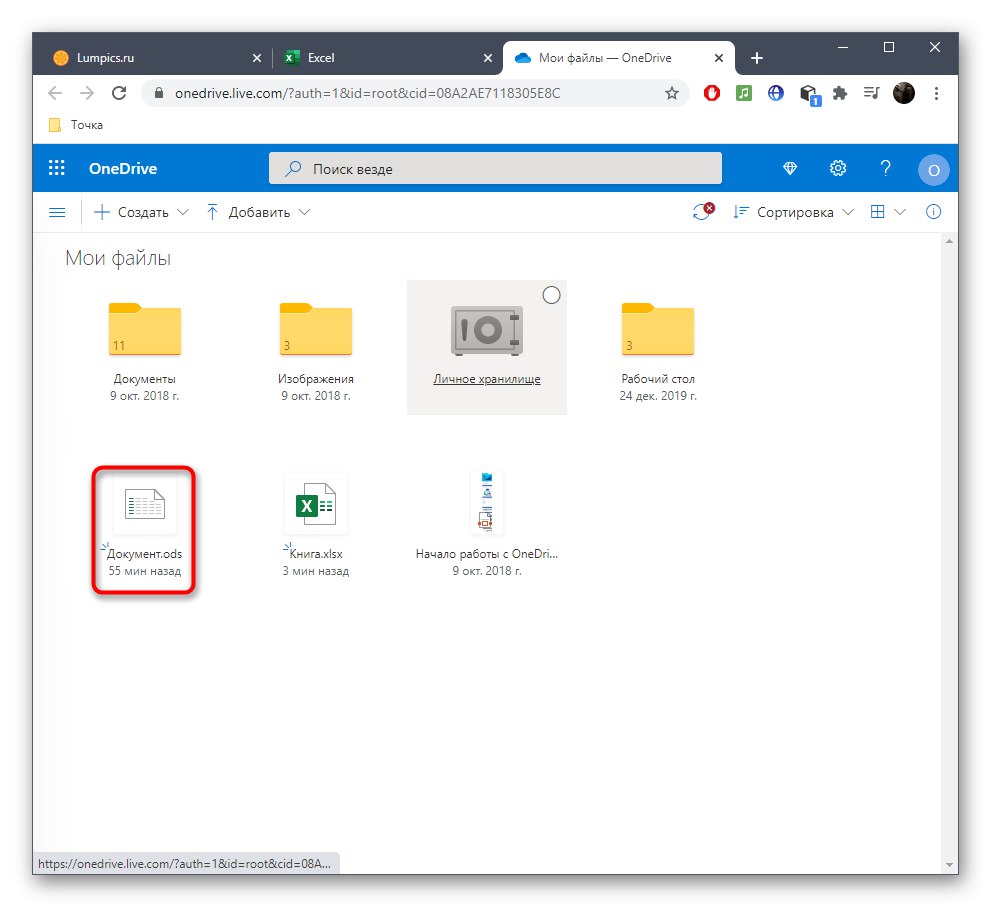
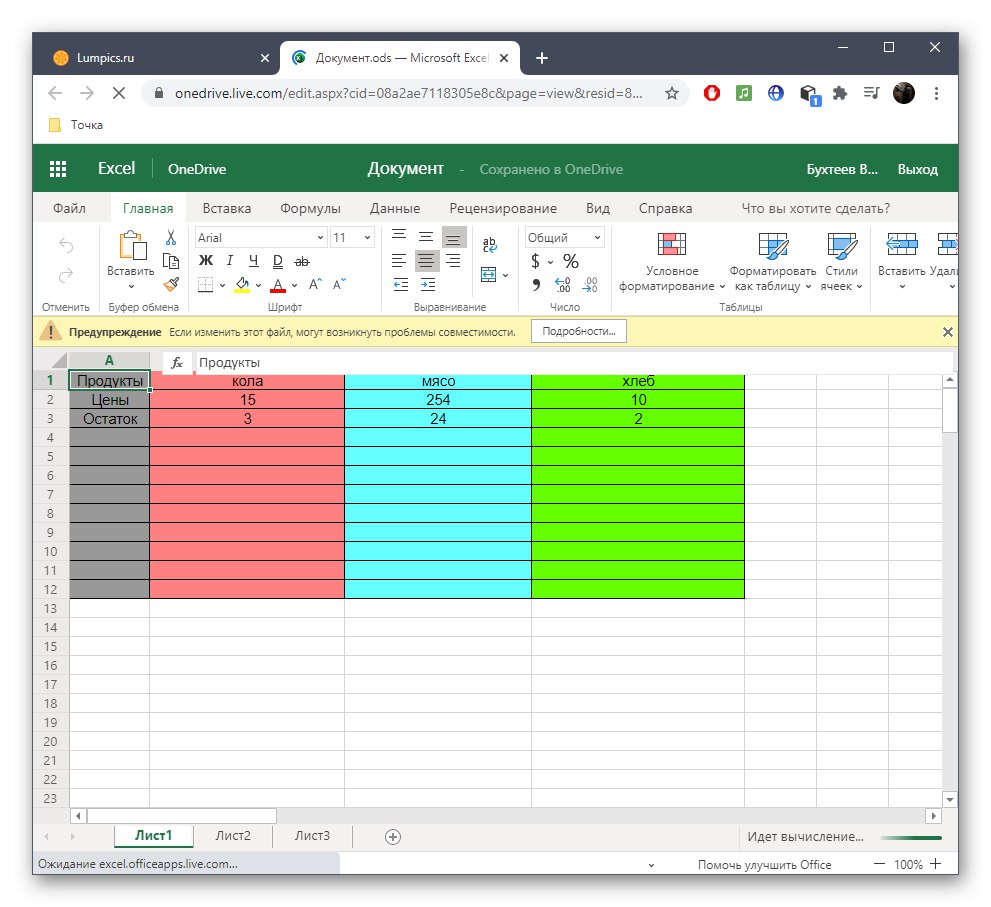
Metoda 3: Odfviewer
Dwie rozważane metody obejmowały otwarcie ODS przez pełnoprawnych edytorów tabel z dalszą edycją, a także wymagały utworzenia konta. Nie zawsze jest to konieczne dla zwykłego użytkownika, więc o innych widzach porozmawiamy dalej, zaczynając od Odfviewer.
Przejdź do usługi online Odfviewer
- Będąc na stronie głównej Odfviewer, przeciągnij plik do obszaru wyboru lub otwórz go za pomocą "Konduktor".
- Wybierz obiekt w znany sposób.
- Teraz przejrzyj jego zawartość, a jeśli składa się z wielu arkuszy, zostaną one podzielone i wyświetlone sekwencyjnie.
- Użyj górnego panelu, jeśli chcesz powiększyć lub otworzyć tabelę na pełnym ekranie.
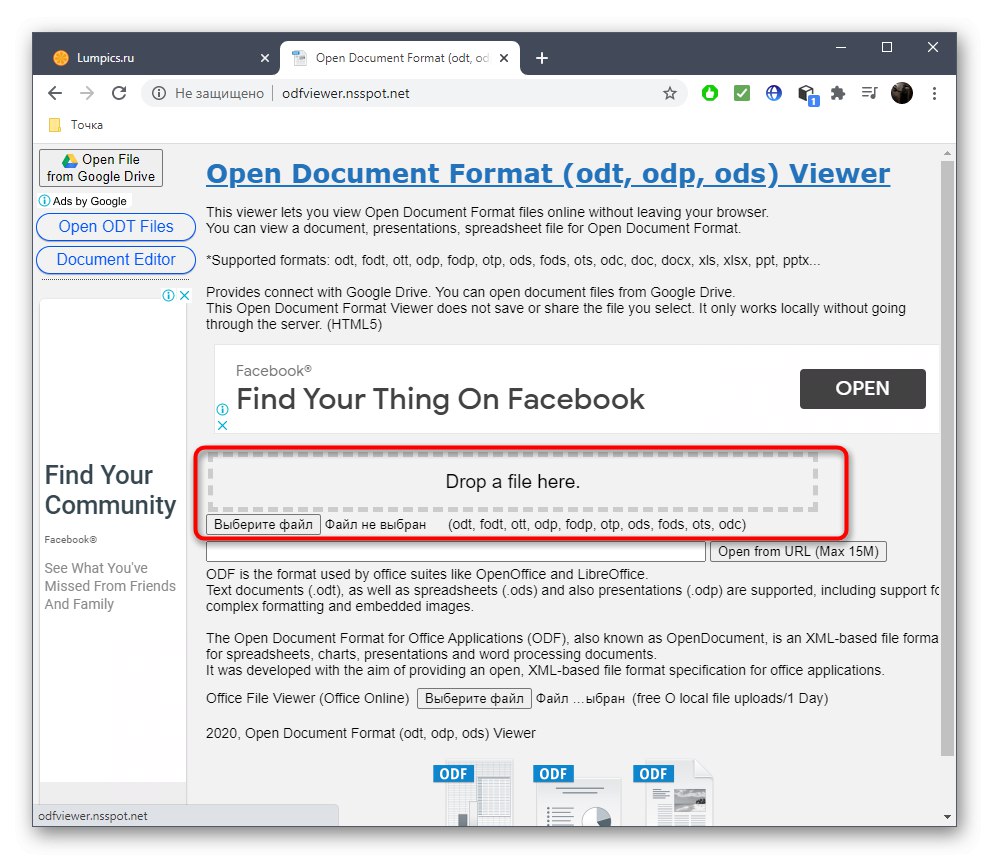

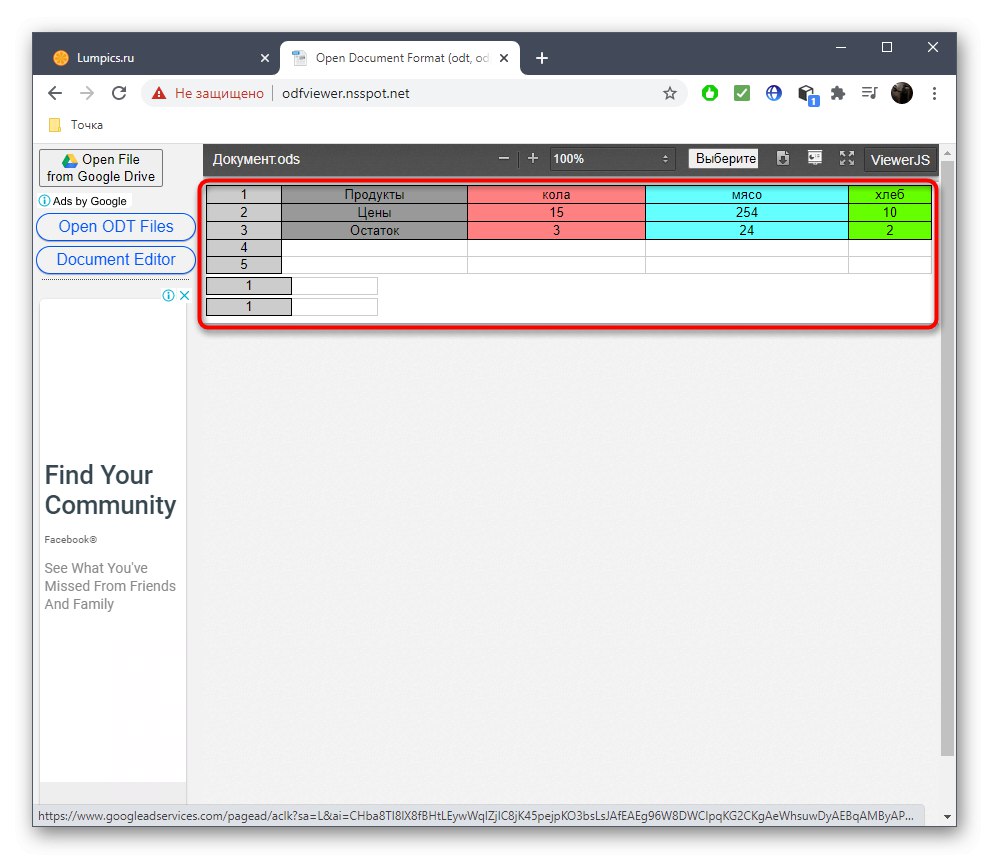
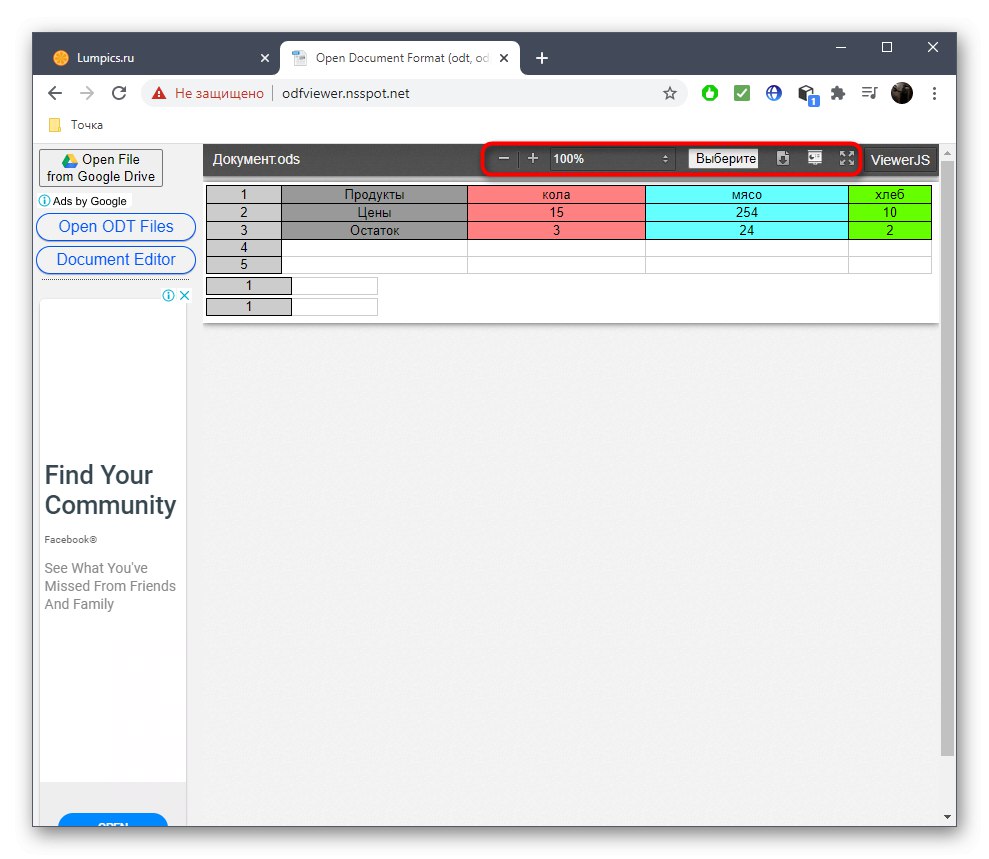
Metoda 4: GroupDocs
GroupDocs to usługa online, która zapewnia użytkownikom możliwość przeglądania zawartości prawie każdego dokumentu i obrazu, w tym rozważanego obecnie formatu ODS. Jego otwarcie za pośrednictwem tej witryny wygląda następująco:
Przejdź do Online Service GroupDocs
- Otwórz stronę główną serwisu GroupDocs, prześlij plik w wygodny sposób.
- Wybór opcji za pomocą "Przewodnik"kliknij dwukrotnie żądany obiekt.
- Zostanie wyświetlona cała zawartość tego pliku. Puste kolumny zostaną automatycznie obcięte.
- Użyj powiększenia lub przełączaj się między stronami za pomocą górnego paska.
- Po lewej stronie możesz zobaczyć mapę wszystkich stron, a także użyć jej do szybkiego przejścia do wybranej strony.
- W prawym górnym rogu znajduje się przycisk do wysłania dokumentu do wydrukowania lub pobrania.
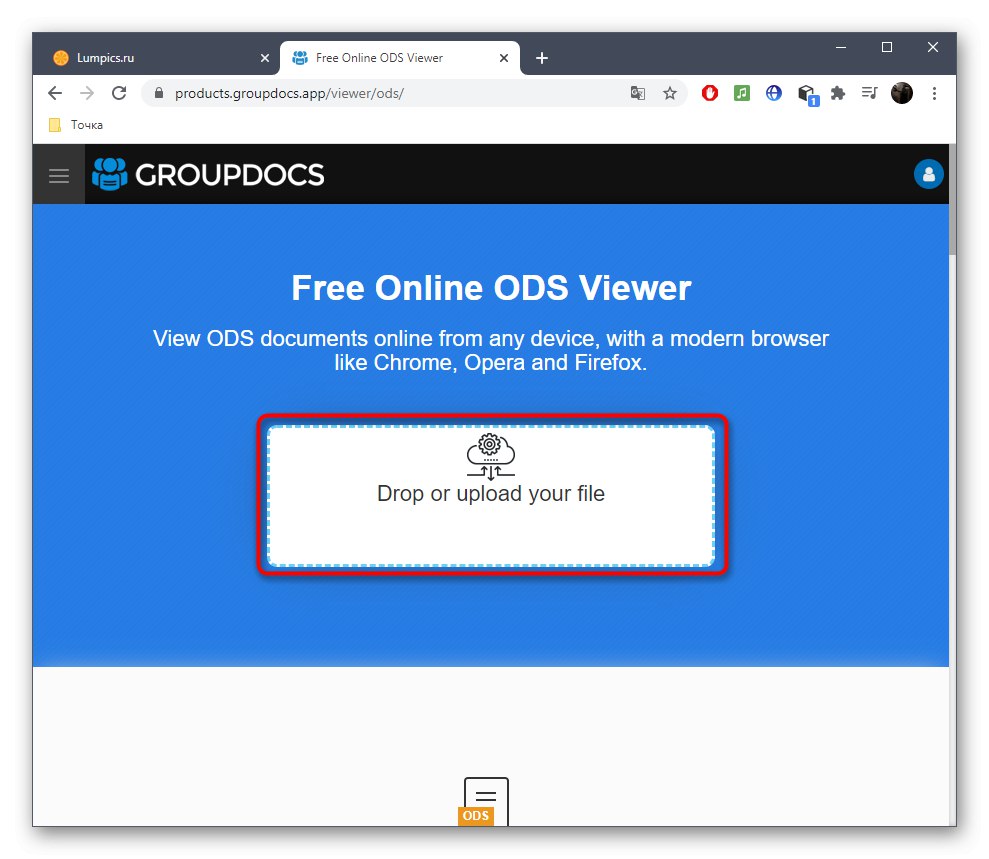
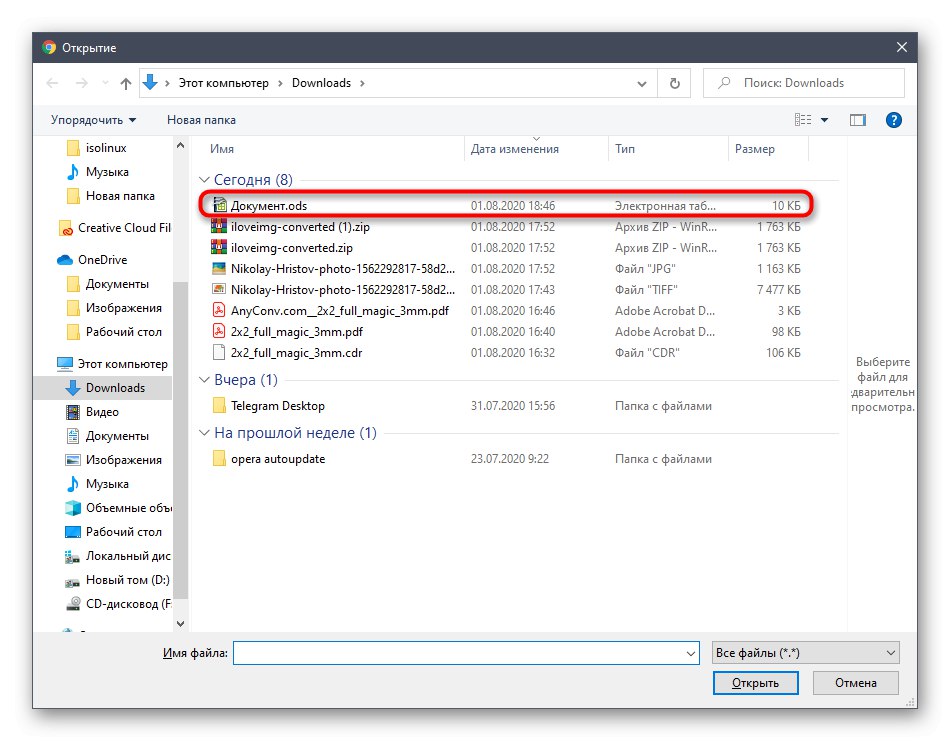
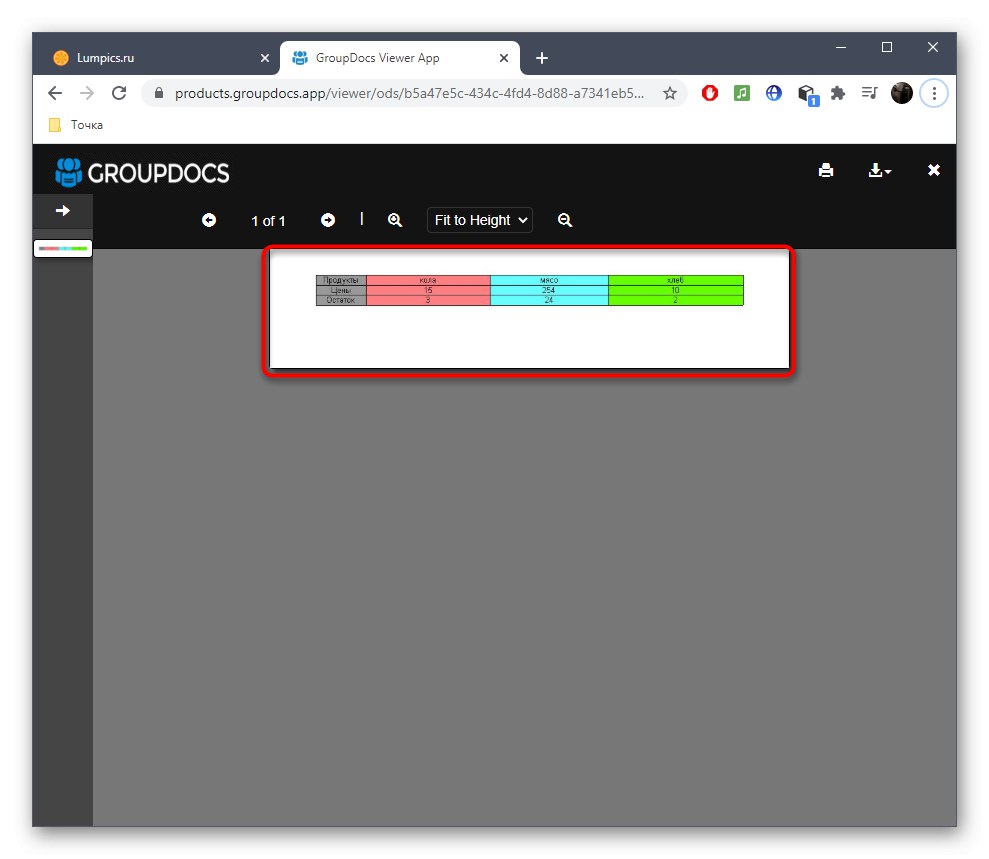
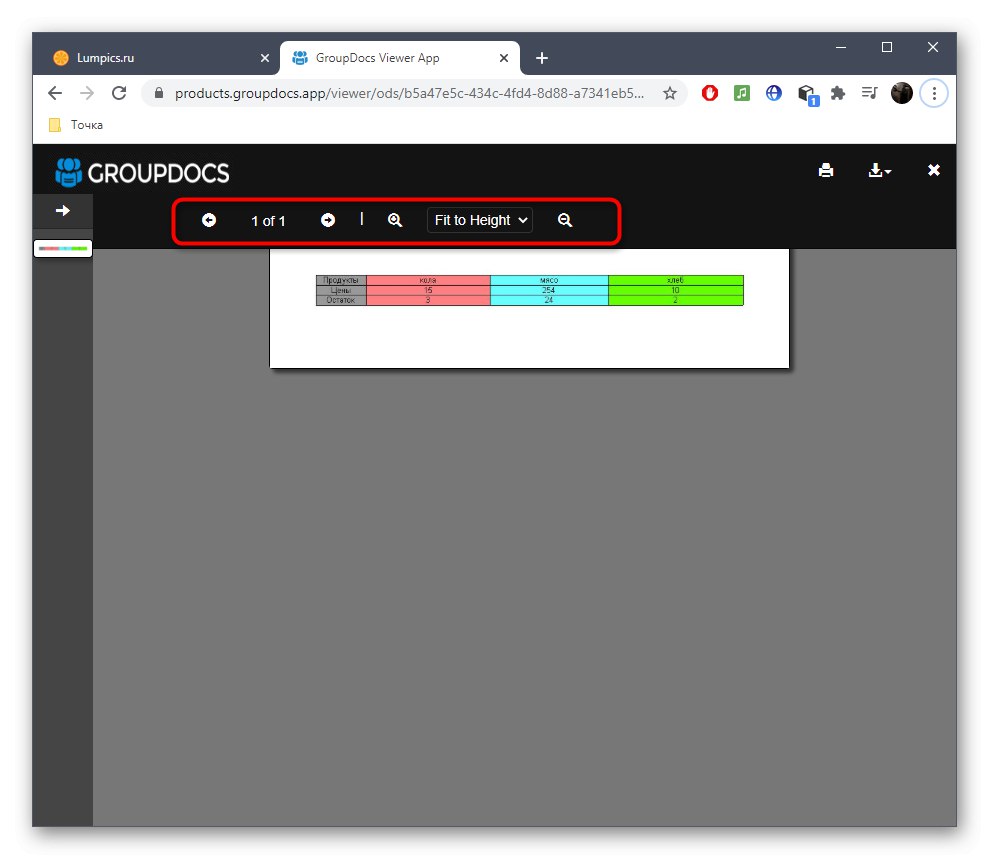
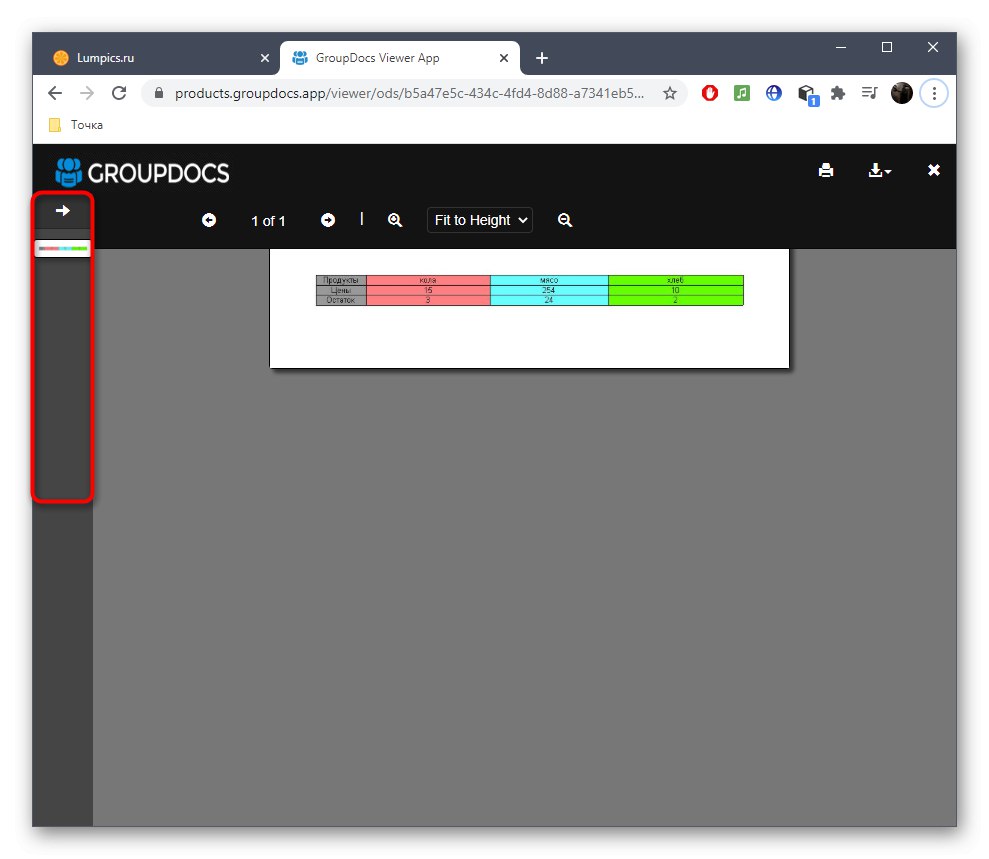
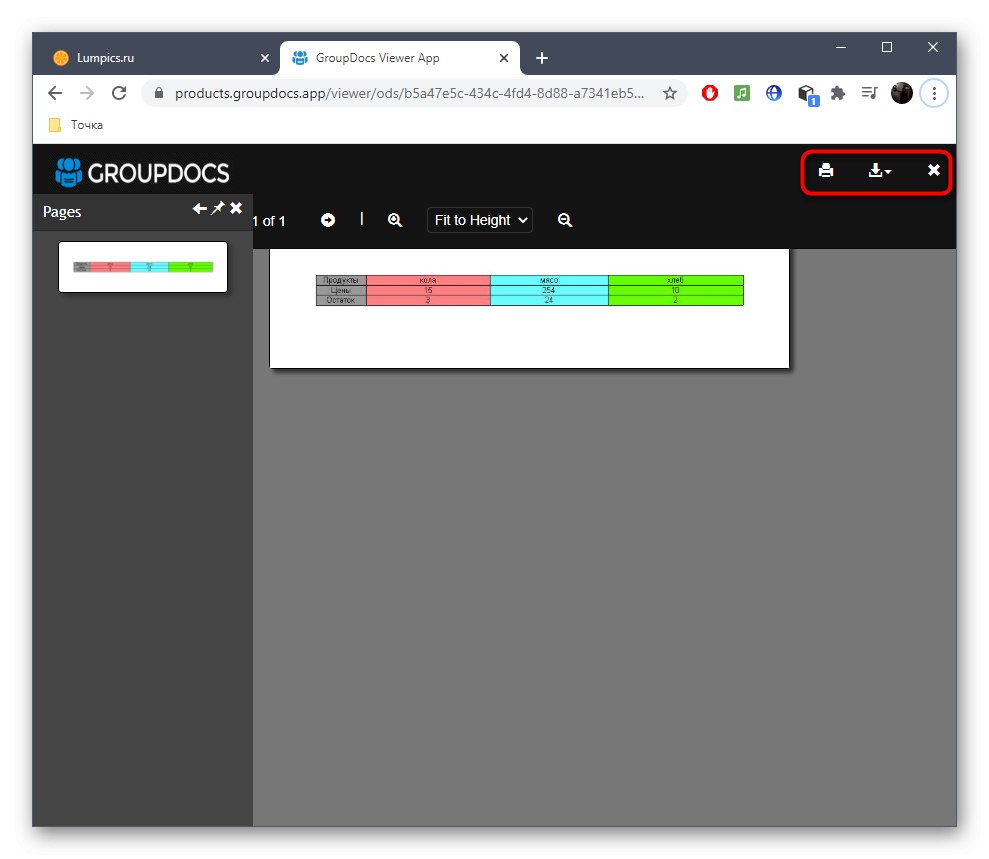
Jeśli powyższe opcje z jakiegoś powodu Ci nie odpowiadały, pozostaje tylko użyć specjalnego oprogramowania przeznaczonego do tworzenia i edycji arkuszy kalkulacyjnych. Przeczytaj więcej o najpopularniejszych przedstawicielach takich programów w osobnej instrukcji poniżej.
Więcej szczegółów: Otwieranie tabel w formacie ODS